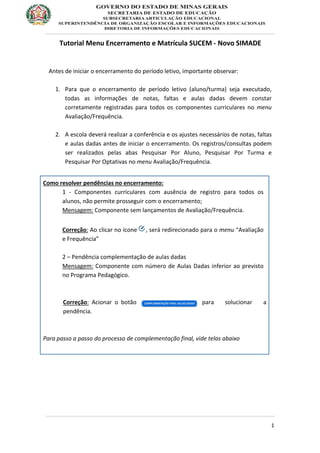
Tutorial_Menu_Encerramento_e_Matricula_SUCEM__Novo_SIMADE.docx.pdf
- 1. 1 Tutorial Menu Encerramento e Matrícula SUCEM - Novo SIMADE Antes de iniciar o encerramento do período letivo, importante observar: 1. Para que o encerramento de período letivo (aluno/turma) seja executado, todas as informações de notas, faltas e aulas dadas devem constar corretamente registradas para todos os componentes curriculares no menu Avaliação/Frequência. 2. A escola deverá realizar a conferência e os ajustes necessários de notas, faltas e aulas dadas antes de iniciar o encerramento. Os registros/consultas podem ser realizados pelas abas Pesquisar Por Aluno, Pesquisar Por Turma e Pesquisar Por Optativas no menu Avaliação/Frequência. Como resolver pendências no encerramento: 1 - Componentes curriculares com ausência de registro para todos os alunos, não permite prosseguir com o encerramento; Mensagem: Componente sem lançamentos de Avaliação/Frequência. Correção: Ao clicar no ícone , será redirecionado para o menu “Avaliação e Frequência” 2 – Pendência complementação de aulas dadas Mensagem: Componente com número de Aulas Dadas inferior ao previsto no Programa Pedagógico. Correção: Acionar o botão para solucionar a pendência. Para passo a passo do processo de complementação final, vide telas abaixo
- 2. 2
- 3. 3 Menu Encerramento Esta funcionalidade permite pesquisar por aluno ou por turma para realizar o encerramento do período letivo. Turmas Reforço Escolar - Enturmação Cmplementar Os alunos das turmas de Reforço devem ser encerrados antes ou durante o processo de encerramento das turmas de escolarização. O encerramento da matrícula de escolarização ficará condicionado ao encerramento das enturmações complementares. Clicar sobre a mesma e realizar o encerramento, voltar para a tela do encerramento na turma de escolarização e encerrar o aluno/turma. Encerramento por Aluno: Informar o código SIMADE ou o nome do aluno e clicar no botão “Pesquisar”. Em seguida clicar no botão , para que o Sistema possa exibir as informações do aluno. Na coluna “Ações”, o usuário deverá clicar no botão “Executar Encerramento” no ícone, , no canto direito da tela, para iniciar o processo de encerramento. Caso exista alguma pendência ela será apresentada para o usuário neste momento. Descrevemos abaixo as telas com as ações apresentadas no encerramento.
- 4. 4 Ao clicar no ícone o Sistema mostrará todos os resultados obtidos pelo aluno nos componentes curriculares. Ao clicar no ícone poderá visualizar os resultados do aluno no campo “Avaliação e Frequência”. Caso haja alguma pendência de preenchimento de Avaliação e Frequência do aluno, o símbolo será exibido na coluna “Situação” à frente do nome do aluno. Para solucionar a pendência, clique no ícone para visualizar qual o componente está impedindo que o encerramento ocorra. Ao clicar no botão o usuário será redirecionado para o menu “Avaliação e Frequência”. Após realizar os registros, clicar no ícone para retornar ao encerramento e finalizar a ação.
- 5. 5 Alteração da situação final Antes de executar o encerramento, a escola poderá realizar alteração na situação final do aluno para as opções previstas na fundamentação legal/orientação da SEE para o tipo de ensino e etapa. Para alterar a Situação Final o usuário deverá clicar no ícone e selecionar a opção desejada. Após selecionar a opção “Executar Encerramento”, em seguida serão apresentados os dados do aluno, a situação final, a data do encerramento e data de conclusão do histórico, que podem ser alteradas para datas posteriores ao período letivo apresentado.
- 6. 6 Após conferência de todas as informações, o usuário deve clicar no botão para finalizar a ação. Ao executar o encerramento será apresentada a mensagem “Encerramento efetuado com sucesso! ”. Encerramento por Turma Informar o código ou o nome da turma e clicar no botão “Pesquisar”, em seguida será apresentada a turma solicitada, clicar no botão que está na coluna “Ações” para executar o encerramento. Ao clicar em executar será apresentada a lista de alunos. Para visualizar os registros de todos os componentes curriculares de todos os alunos selecionar no quadro e clicar no ícone . Segue abaixo as situações finais disponíveis no sistema e as alterações que podem ser realizadas para cada situação.
- 7. 7 Importante observar: Nesse momento, os documentos histórico escolar, e ata de resultados finais não estão disponíveis. Será necessário fornecer o histórico escolar para o aluno manualmente, conforme orientação da equipe de Vida Escolar/SRI da SEE. Matrícula SUCEM A escola poderá pesquisar e visualizar os alunos encaminhados da Inscrição SUCEM, de todas as etapas/tipos de ensino ( Ensino Fundamental Anos Iniciais, Anos Finais, Ensino Médio e Educação Profissional), desde que conste tais ofertas/etapas/turmas no Plano de Atendimento para os períodos letivos ofertados pela escola. No Novo SIMADE, acessar o Menu Matrícula SUCEM na tela de pesquisa, preencher os filtros correspondentes para ver os alunos da etapa/tipo de ensino desejado e acionar o botão pesquisar. Para ver todos os alunos limpar os filtros e acionar o botão pesquisar. Ao deixar os campos/filtros vazios e acionar o botão pesquisar serão apresentados todos os alunos inscritos no SUCEM encaminhados para a Escola.
- 8. 8 Para matricular o aluno, clicar no botão . Será apresentada a tela de cadastro/matrícula para que a escola confira se os dados estão idênticos ao do documento de identificação/certidão de nascimento apresentado pelo aluno. Se os dados estiverem divergentes, a escola não poderá corrigi-los no SIMADE, mas solicitar ao estudante que faça nova inscrição no período das vagas remanescentes. Se os dados estiverem corretos, concluir o cadastro/matrícula e salvar.
